Annons
Google beslutade nyligen att inaktivera installationen av Chrome-tillägg från tredje parts webbplatser. Detta var en förväntad och tveksamt nödvändig förändring, eftersom sådana förlängningar kunde bevisa en allvarlig säkerhetsrisk helt utanför Googles händer, men vissa användare vill fortfarande installera tillägg från andra källor än Chrome Webbutik. Så här gör du.
En inledande anmärkning
Innan vi går in på dessa instruktioner vill jag påminna er om varför Google inaktiverade den här funktionen i första hand. Browser-tillägg, som andra program och tillägg, kan vara ett säkerhetshot om de uppför sig dåligt. Åtminstone kan de vara irriterande och servera extra annonser som normalt inte skulle dyka upp. I värsta fall - föreställ dig vad ditt personliga värsta fall skulle vara.
Vad du behöver göra först
Googles policy är tillräckligt aggressiv för att helt enkelt försöka installera en .crx-fil manuellt till en vanlig version av Chrome inte fungerar. Webbläsaren märker att den inte finns i Chrome Web Store och inaktiverar den automatiskt.
Detta händer dock inte om du laddar ner utvecklarversion av Google Chrome. Du måste hämta Chrome från "dev-kanalen" på sidan som just har länkats. Installationen är precis som vanligt, men när den är installerad öppnar du menyn och går till "Om Google Chrome Enkel guide till Google ChromeDen här Chrome-användarhandboken visar allt du behöver veta om Google Chrome-webbläsaren. Det täcker grunderna för att använda Google Chrome som är viktigt för alla nybörjare. Läs mer ”. Det aktuella meddelandet ska nu visa ett versionsnummer som slutar med "dev-m.”
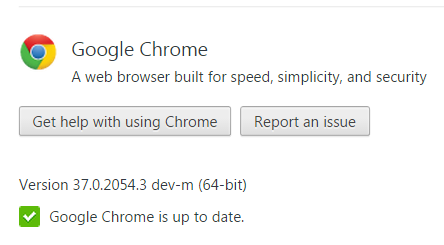
Öppna menyn igen och gå till Verktyg-> Extensions och kolla på tilläggssidan "utvecklarläge Ta reda på problem med webbplatsen med Chrome Developer Tools or FirebugOm du har följt mina jQuery-tutorials hittills har du kanske redan stött på några kodproblem och inte känt hur du fixar dem. När du står inför en icke-funktionell kodkod, är det mycket ... Läs mer ”. Och det är det - du är nu redo att installera tillägg.
Installera tillägget
När du har installerat installationen är det enkelt att lägga till tillägget. Allt du behöver göra är att dra och släpp .crx-filen från en mapp till Extensions sida. Du kommer att få en popup-behörighet som ser ut som den nedan.
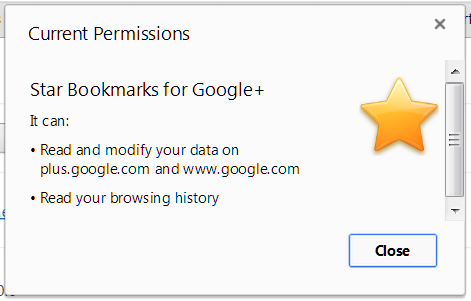
Var uppmärksam på det eftersom det berättar vad tredje parts tillägg har åtkomst till. Det kan finnas lite information där som du inte vill att en tredje part ska ha, som surfhistorik (visas ovan). Du måste utföra en egenintresserad riskanalys för att bestämma om användbarheten av tillägget överväger säkerhetsrisken som dess behörigheter har.
Och det är allt. Tillägget bör börja arbeta omedelbart; i vissa fall kan du behöva gå till Extensions och klicka på “alternativ”Område i tillägget för att utföra den slutliga installationen.
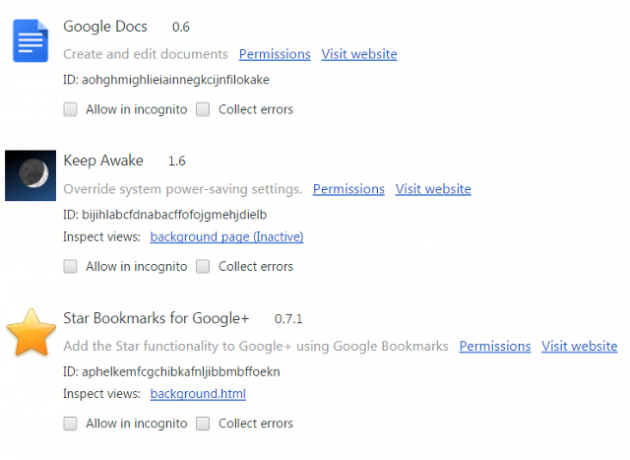
Med detta sagt har min erfarenhet av installation av tredjepartsförlängningar inte varit den mest fruktbara. Många tredjeparter Chrome-tillägg De bästa Chrome-förlängningarnaEn lista med bara de bästa tilläggen för Google Chrome, inklusive förslag från våra läsare. Läs mer installera inte korrekt eller gör inte vad de borde när de har installerats. Av de förlängningar jag jagade för att testa upplevde jag en framgångsgrad på 40%. Med andra ord, var beredd på viss frustration; många tredjepartsförlängningar har övergivits av deras utvecklare eller fungerat aldrig ordentligt i första hand.
Var hittar du tillägg
Som ni ser är det fortfarande enkelt att installera en tredje parts tillägg. Den svåra delen är att hitta tillägg. Här är fyra källor där jag hittade en mängd .crx-tillägg.
Chrome-tillägg: En något opålitlig webbplats som har vissa fungerande tillägg på den. Urvalet är brett och många av tilläggen är användbara, men webbplatsen gör inte så mycket för att du ska veta vilka som är uppdaterade och fortfarande fungerar.
github: Genom att söka i Github efter Chrome Extensions visas ett stort antal resultat. De flesta tillägg här är "packade upp" vilket innebär att de inte är i .crx-format. Du måste använda "Ladda upppackat förlängning”Alternativ för att lägga till dem.
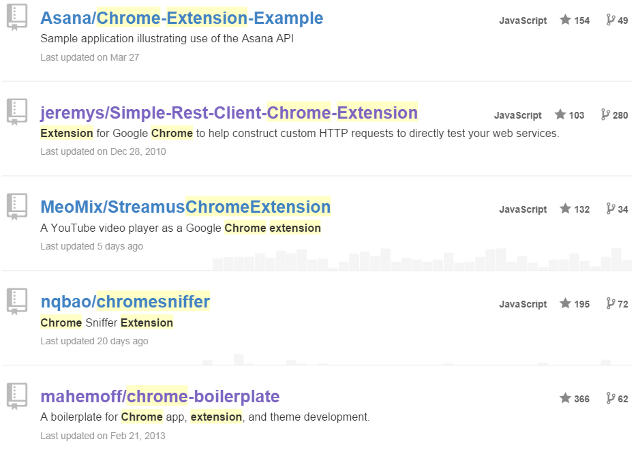
Reddit: Reddits / r / chrome_extensions-forum är inte särskilt populärt, men det innehåller vissa tillägg på det som kan vara av intresse. Liksom med Github, kommer några av de tillägg som hittas här att packas upp.
CNET-nedladdningar: Majoriteten av tilläggarna här är officiella, så CNET leder dig helt enkelt till Chrome webbutik 10 riktigt coola spel från Google Chrome Store [MUO Gaming]Chrome Web Store innehåller tusentals spel - vi har grävt igenom dem åt dig och upptäckt några ädelstenar. Oavsett om du letar efter avslappnad kul, Zen-pussel, rik 3D-grafik, arkadstil multiplayer-action eller intressant ... Läs mer . Det finns några alternativ från tredje part; du känner till dem eftersom de kommer att ha en nedladdningslänk istället för en "besök webbplats" -knapp.
Du kan också prova att besöka ett utvecklingsforum för Chrome-förlängningar, där folk delar sina verk pågår. Naturligtvis är det ännu mer troligt än normalt att de är instabila, så använd dem på egen risk.
Berätta om fantastiska tredjepartsförlängningar
För att vara uppriktigt sagt har Googles rörelse för att göra Chrome Web Store till den enda källan för tillägg varit ett effektivt sätt att döda tillägg från tredje part. Min känsla av scenen från tredje part är att den i bästa fall är spridd och opålitlig; många utvecklare har helt enkelt tagit vägen till minst motstånd och registrerat sig i den officiella butiken.
Men om du vill installera en tredjepartsutvidgning så gör du det. Lycka till, och om du hittar några alternativa metoder eller webbplatser som har ett stort urval av tredjepartsappar, se till att lämna en kommentar! Vad har din erfarenhet av tredjepartsförlängningar? Några skräckhistorier? Berätta.
Matthew Smith är frilansförfattare som bor i Portland Oregon. Han skriver och redigerar också för Digital Trends.

